如果您想阻止访问某个应用程序甚至网站,您可以设置打开该应用程序的密码。
您可以使用“Cisdem AppCrypt”工具来实现此目的。这是一个共享软件工具,您可以测试三天,然后购买以继续使用它。该应用程序可以为您计算机上的任何应用程序等设置密码。
Cisdem AppCrypt 的一些功能包括:
- 应用程序的密码保护: 用户可以为他们想要保护的任何应用程序设置密码。这仅允许授权用户打开该应用程序。
- 原理图: Cisdem AppCrypt 允许用户设置可以打开某些应用程序的时间表。这对于想要限制孩子看屏幕时间的父母来说非常有用。
- 记录登录尝试: 该软件记录失败的登录尝试,包括尝试登录的人的照片(通过计算机的内置摄像头)以及尝试的确切时间。
- 简单的界面: 该软件用户友好且具有直观的界面,使用户可以轻松地在安全列表中添加或删除应用程序。
Cisdem AppCrypt 对于与他人共享计算机并想要屏蔽某些应用程序(例如电子邮件客户端、聊天应用程序或财务软件)的人特别有用。它还有助于防止儿童意外访问或更改。
如何在 Windows 11 或 10 中使用密码锁定任何应用程序
如前所述,Cisdem AppCrypt 的工作原理非常简单。
U 首先将 Cisdem AppCrypt 应用程序下载到您的计算机上。安装后,系统会要求您设置主密码。此主密码用于解锁应用程序或网站,也用于解锁 Cisdem AppCrypt 设置。
设置主密码后,您可以添加应用程序。您可以通过将可执行文件 (.exe) 拖到窗口上或通过单击添加它来完成此操作。
添加应用程序后,您可以通过单击图标中的时钟为其设置时间表。通过单击垃圾桶图标,您将再次删除该应用程序。
添加应用程序后,该应用程序的密码立即生效。如果您打开了该应用程序,请关闭该应用程序并重新打开它。现在,您将看到系统立即要求您输入密码才能打开该应用程序。
只有输入正确的密码后才能再次打开应用程序。如果您忘记了密码,请点击“忘记密码”。然后,您将收到开发人员发送的密码以发布该应用程序。因此,请务必保存主密码,以免忘记。
在 Cisdem AppCrypt 的设置中,您可以设置特定的首选项,例如随 Windows 自动启动的应用程序, 任务管理 块和块命令提示符。您还可以在阻止应用程序时设置自己的壁纸,当然还可以更改主密码。
我希望已经通知您这一点。感谢您的阅读!

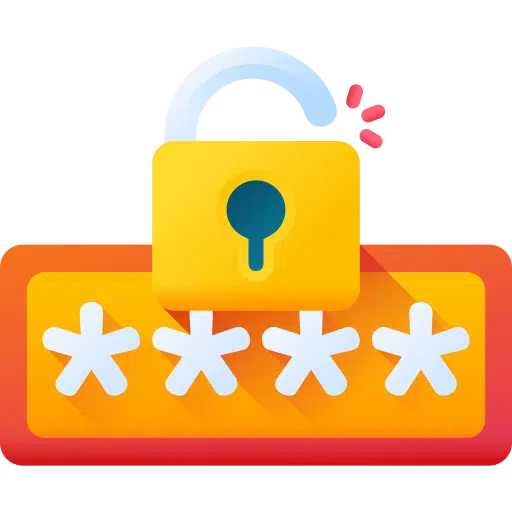
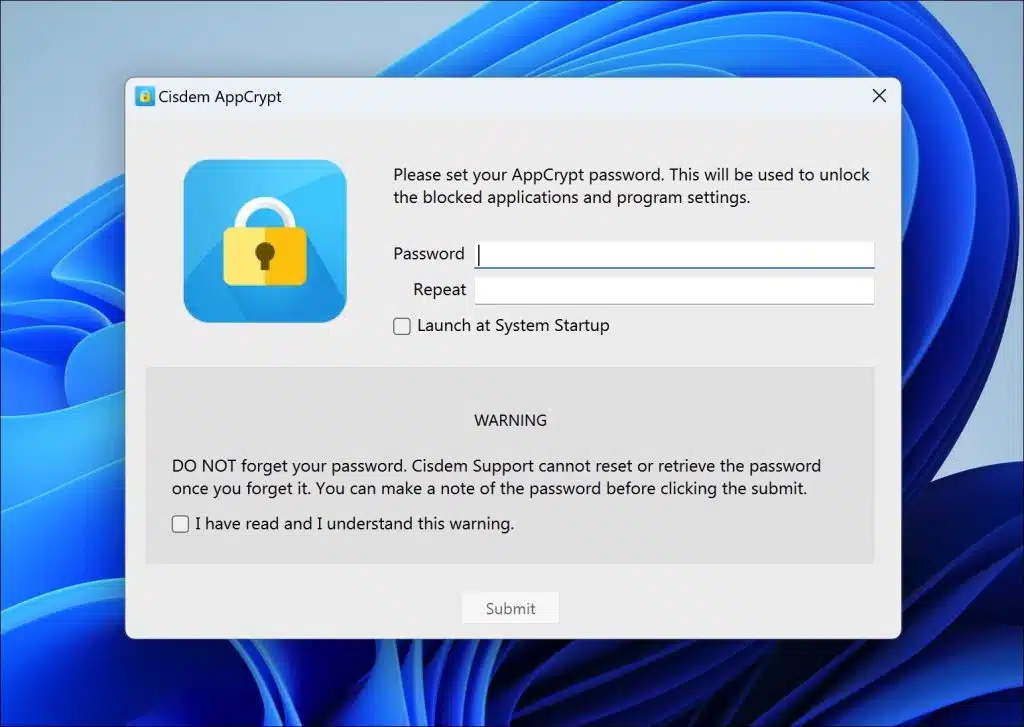
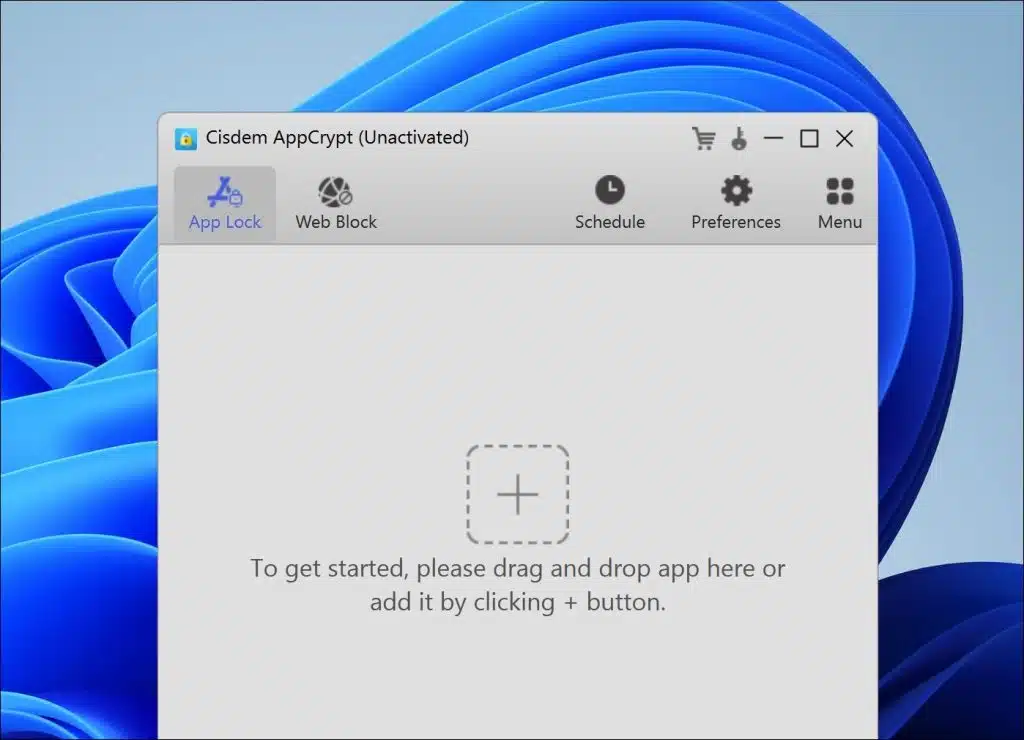
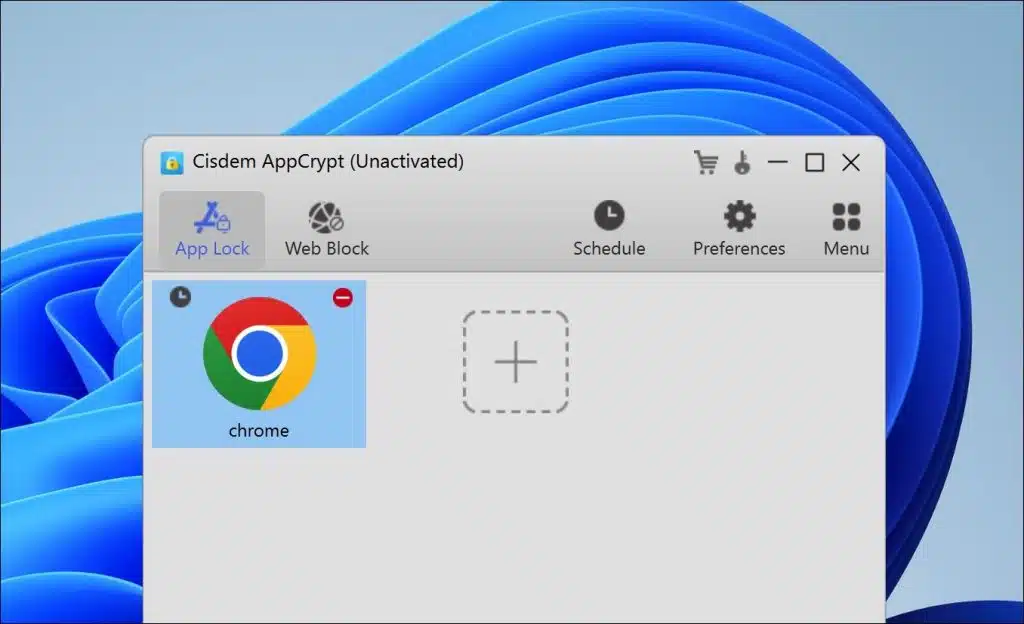
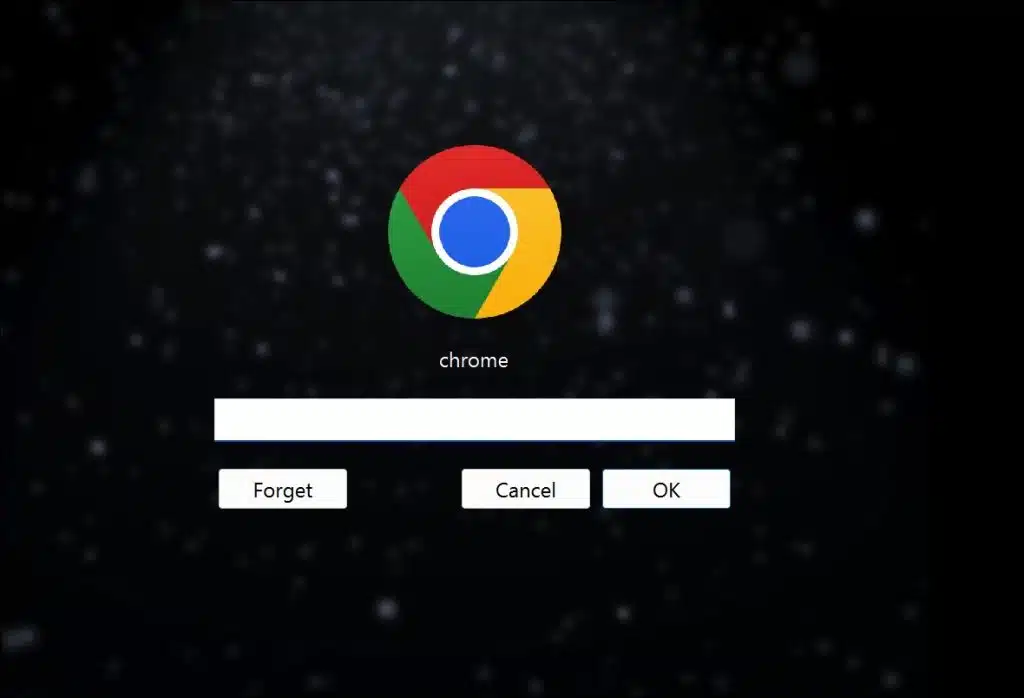
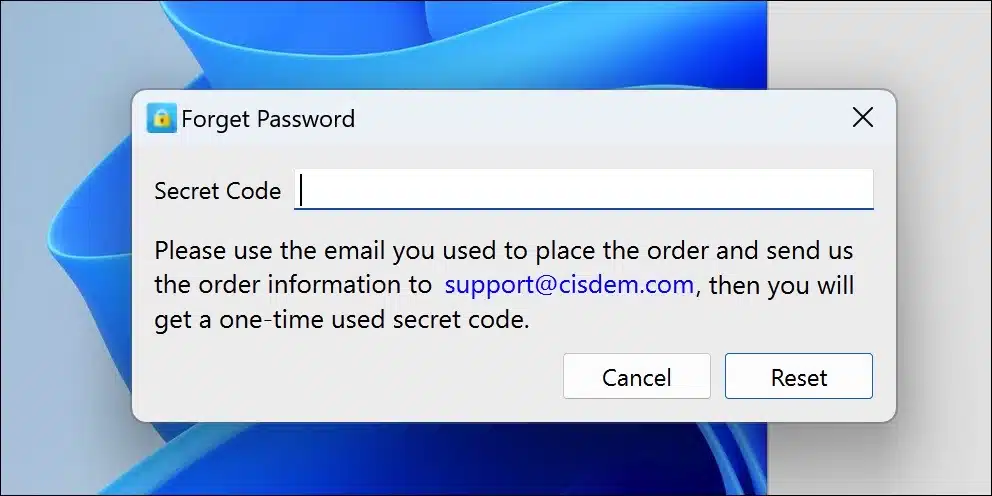
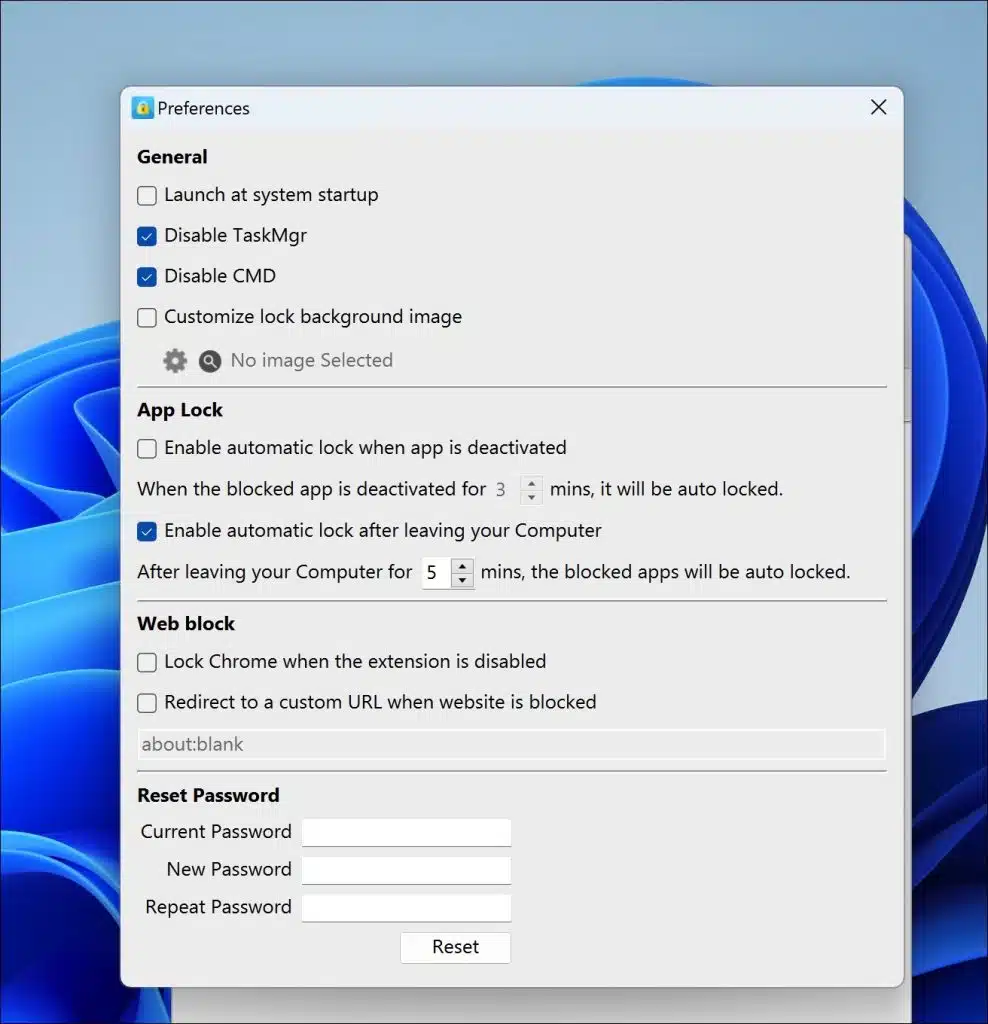
很棒的应用程序完美运行